[教程]利用宝塔面板安装nextcloud私有云网盘
之前,写的[教程]免费域名注册及域名解析(freenom&cloudflare)
有群友反应,说免费域名被回收的问题(主要原因是域名没有指向一个正常网站),那么今天我们来利用宝塔搭建一个私有云nextcloud。这样,你可以用来存放一些文件什么的,文件分享也是很方便的(弄好后,自行摸索吧),域名就不会被回收了。
那么,开始吧!
文章原创:主机贴士https://zhujitips.com
什么?没有vps,那就这边走,买买买,传送门
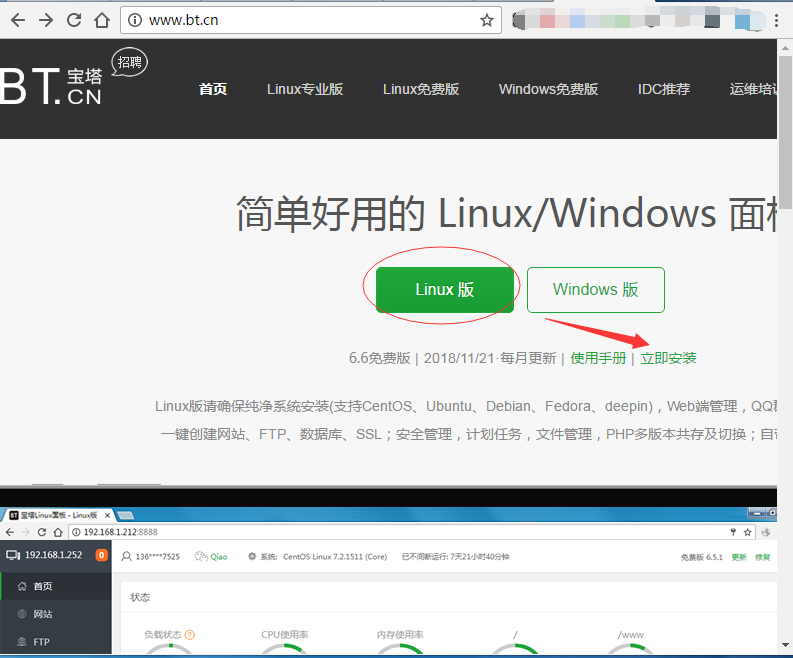
登录网址bt.cn,看上图,找到linux版本,立刻安装
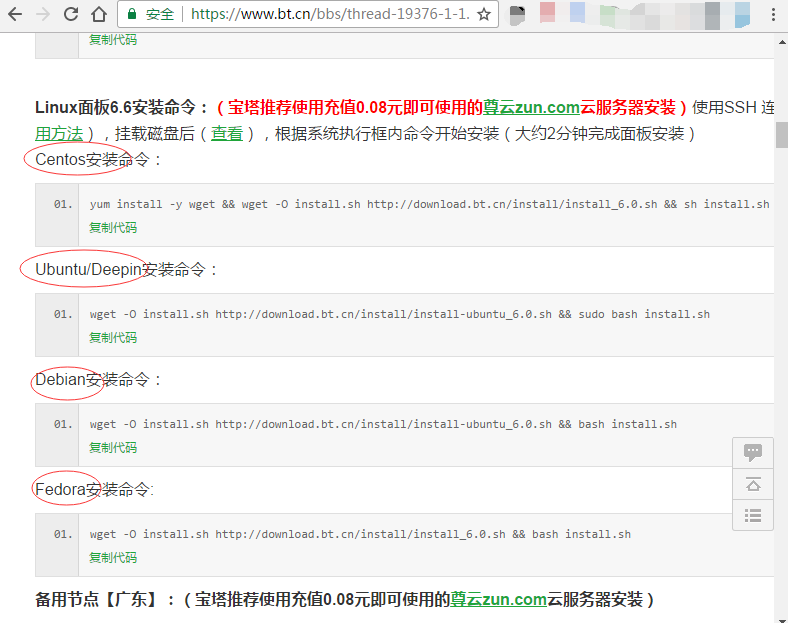
找到你对应的vps的系统版本,复制相关代码,用xshell登录你的vps,贴入复制的代码,回车,运行,其中有个询问系统中没有/www目录,回答”y”,回车,等待安装完成。
完成后,注意看运行窗口,有显示登录宝塔面板的地址及用户名和密码,注意复制保存。
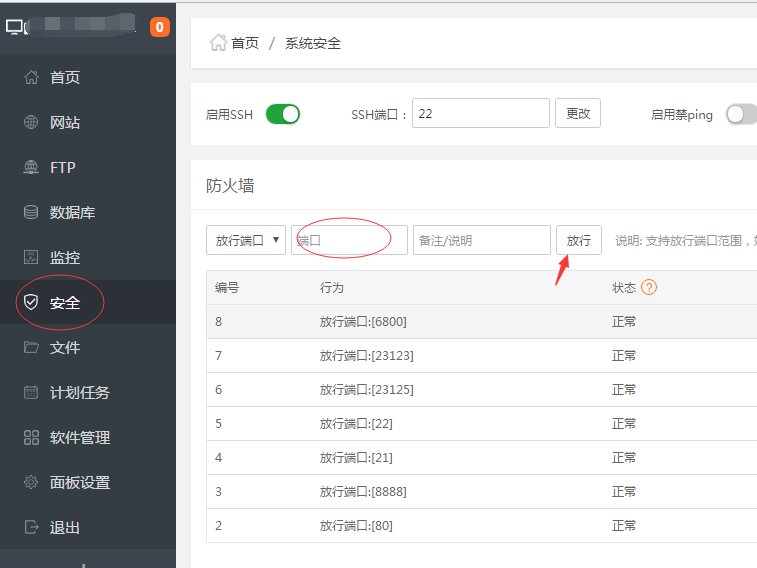
如果你本来已经安装了“富强上网”,那么这时会不通,在安全中,添加你“富强上网”的端口,点击放行,那么就正常了。
这里,少一个图,首次登陆宝塔面板,会弹窗,让你安装nginx、mysql、ftp、php等,php建议用php7以上,其他就用默认,点击急速安装
这里,根据你的vps情况,时间不等,10-60分钟。
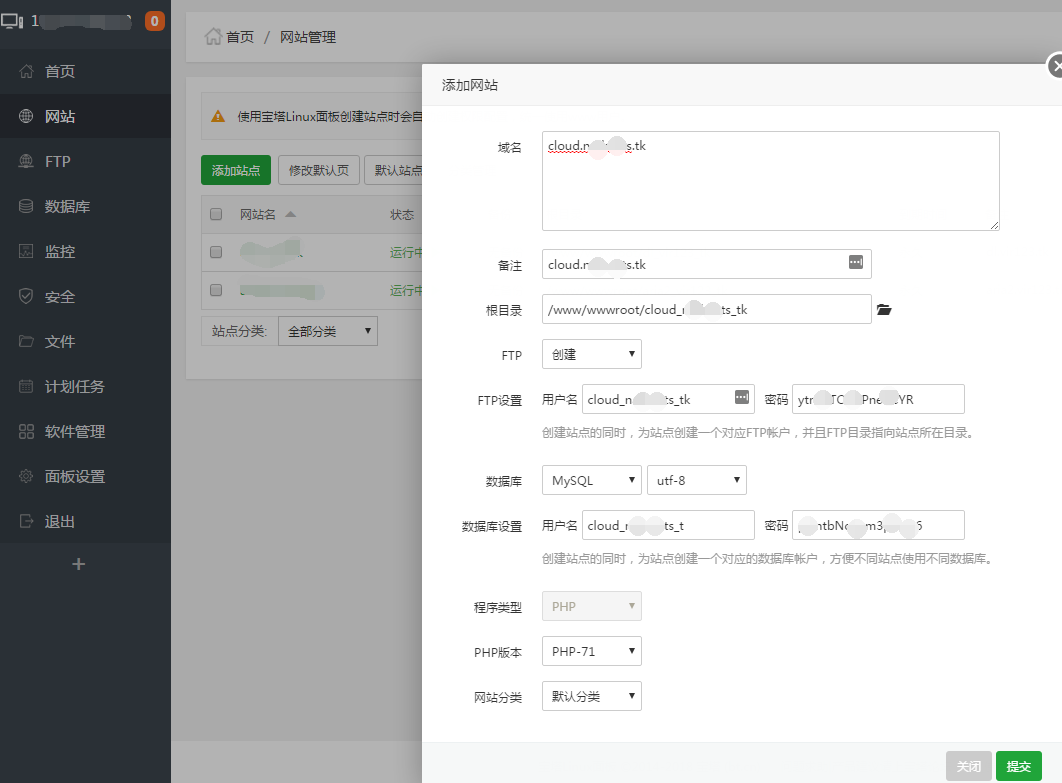
安装好后,在网站,添加站点,域名,填写提前在cloudflare中指向好的二级域名如,cloud.abc123.tk
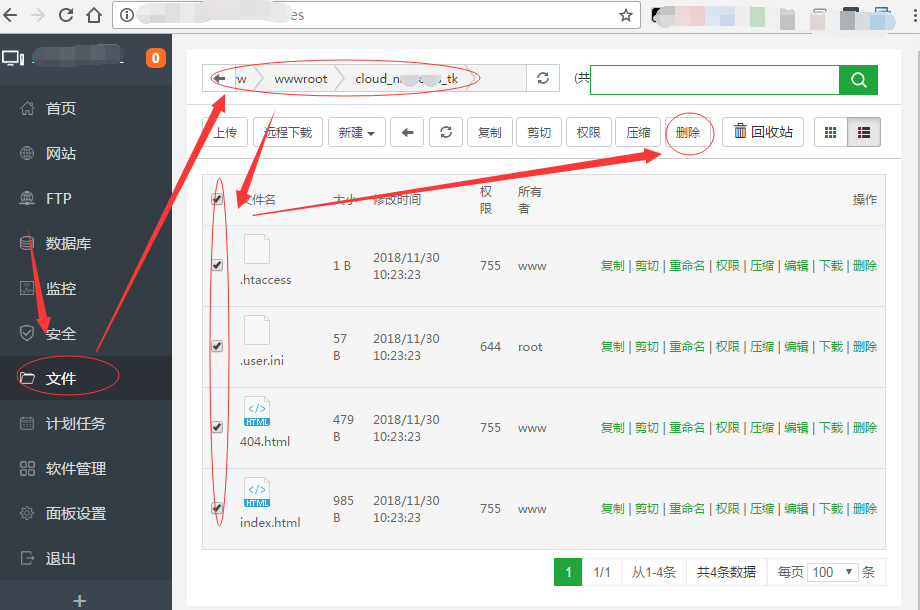
文件->/www/wwwroot/刚才已经生成的域名文件夹中,删除默认产生的文件
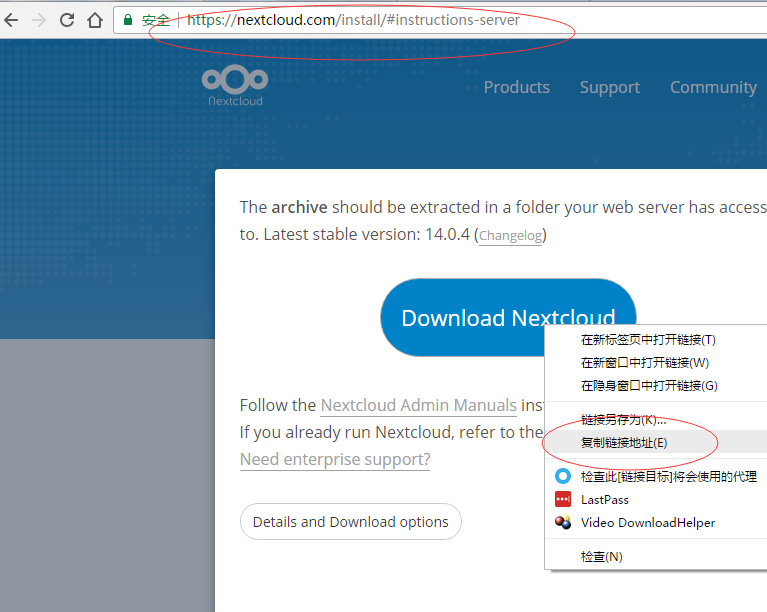
到上图这里,获得nextcloud的压缩包,懒的话,直接用这个
https://download.nextcloud.com/server/releases/nextcloud-14.0.4.zip
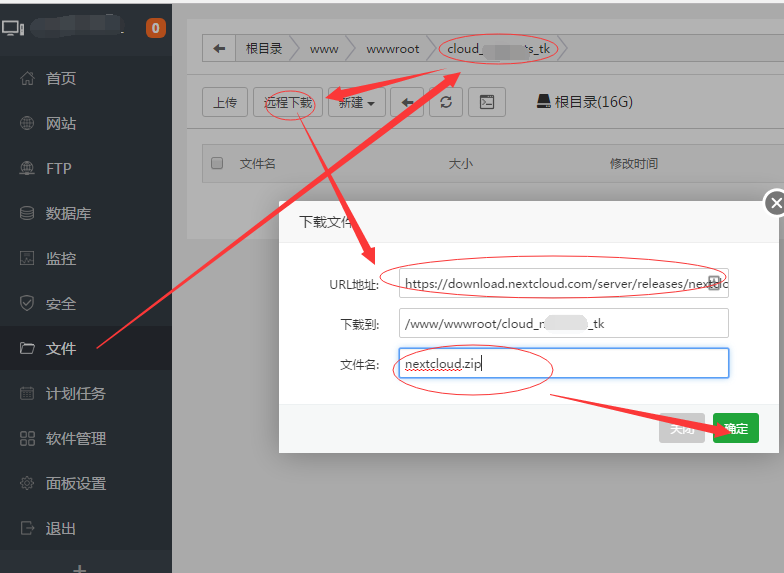
在你的域名网站根目录下,点击远程下载,贴入获得的nextcloud安装包的链接,文件名填个nextcloud.zip就行
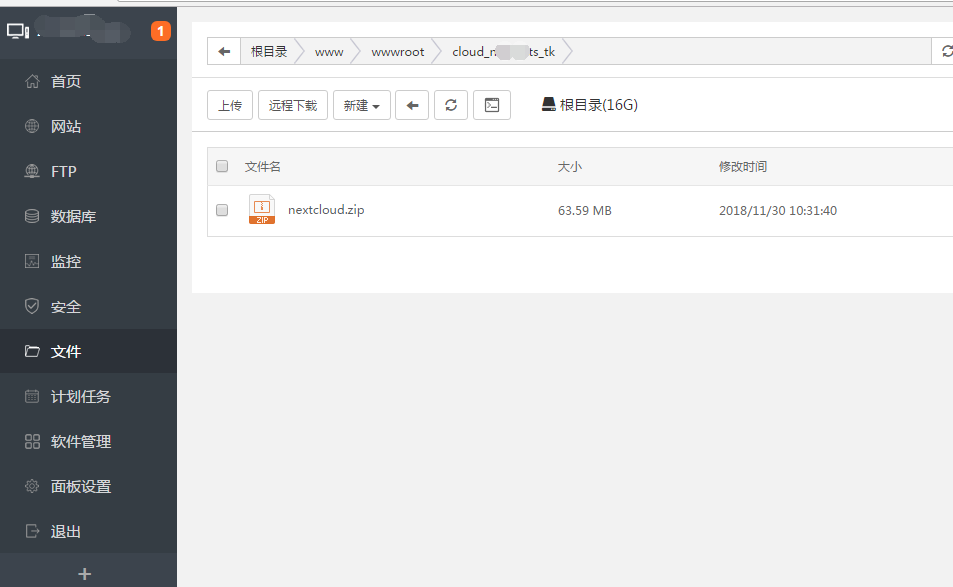
稍等一会儿,刷新,已经下载完毕
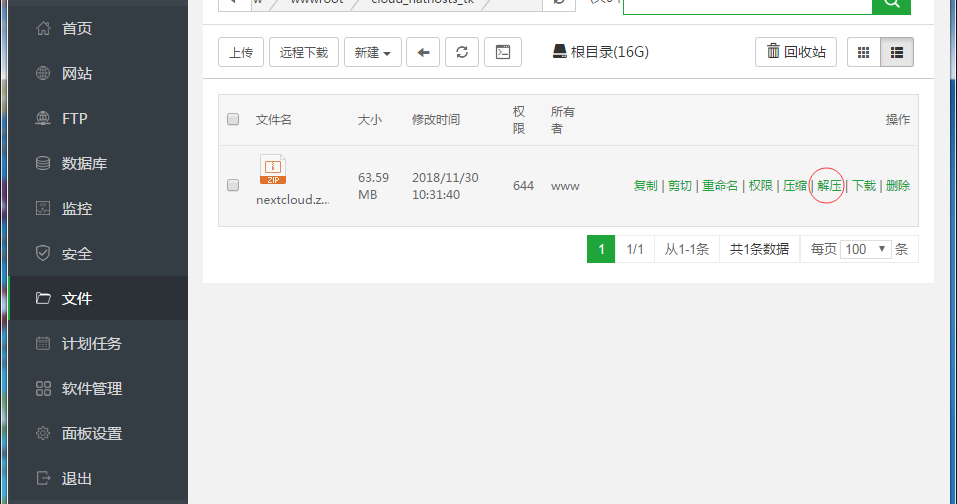
点击解压
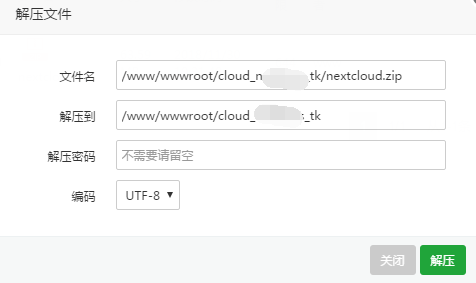
默认就好
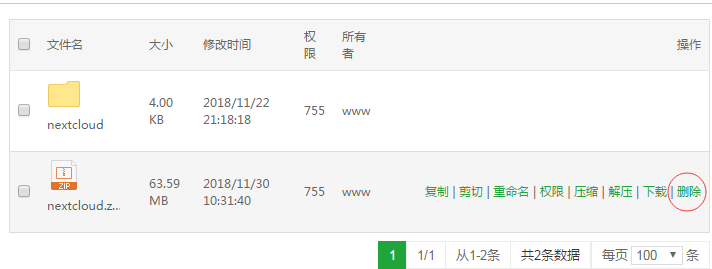
删除之前下载的nextcloud安装包
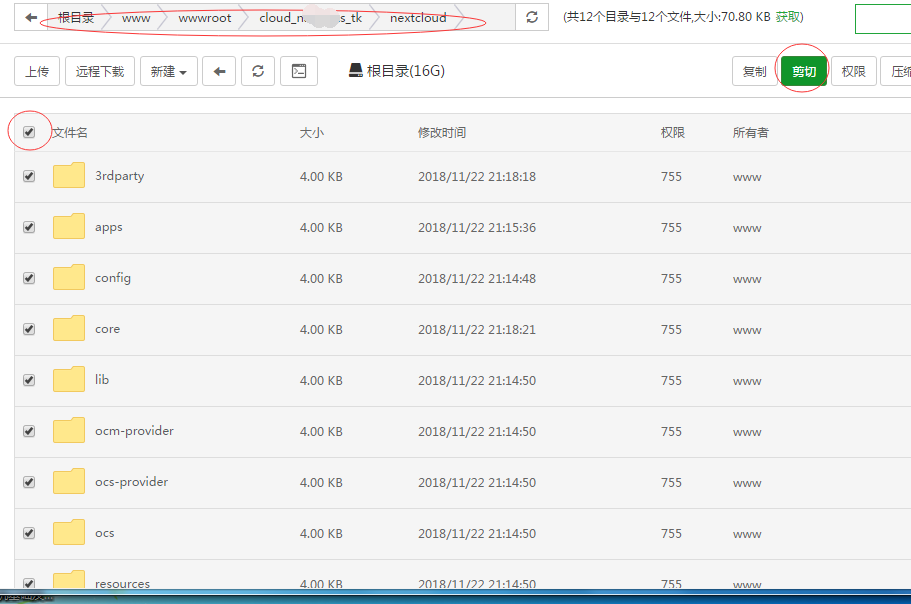
进入nextcloud文件夹,全选,点击剪切
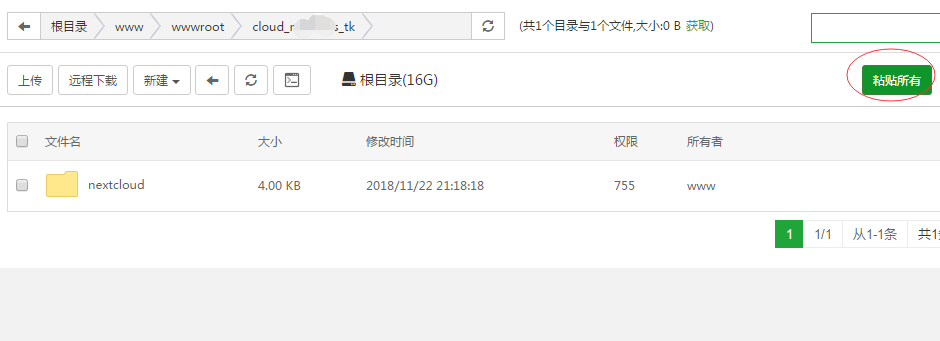 到你的域名网站根目录下,粘贴所有
到你的域名网站根目录下,粘贴所有
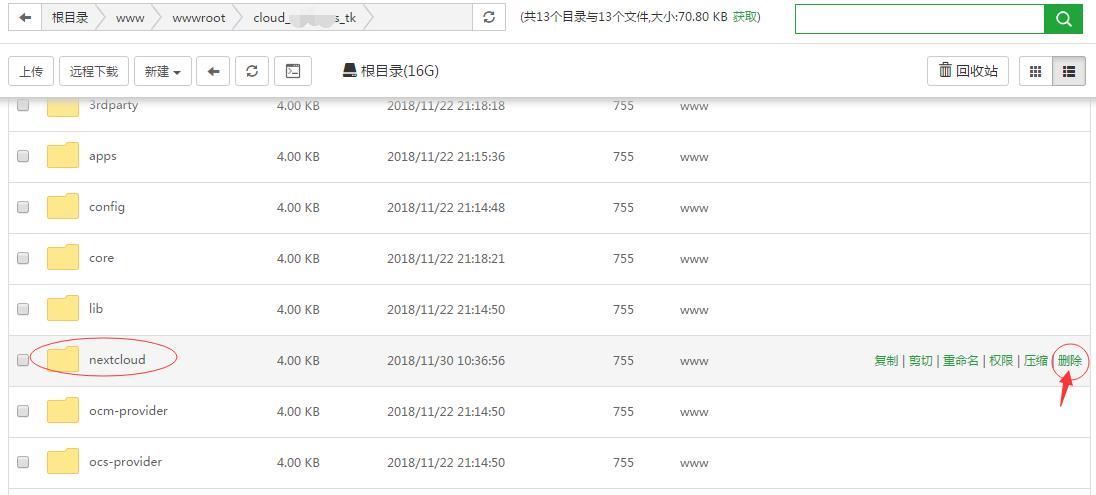
删除之前解压产生的nextcloud文件夹
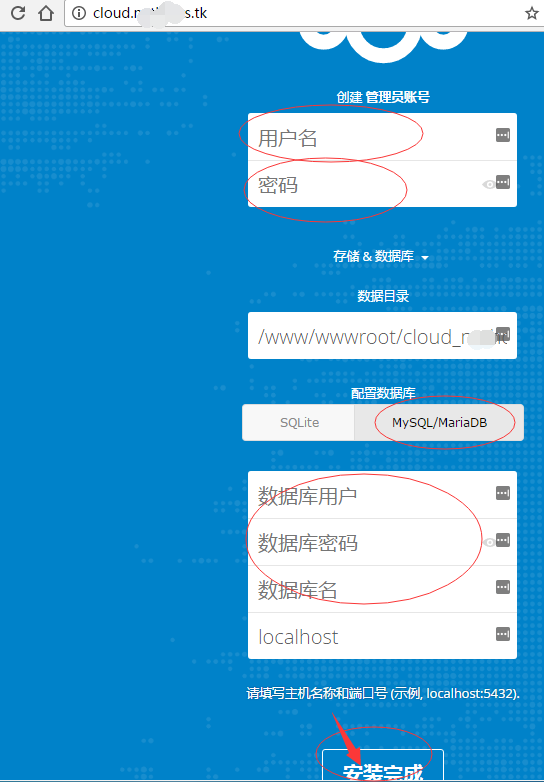
在浏览器中,贴入你的域名,填写用户名,密码(随你,记得就好),下面的数据库用户,密码,数据库名,根据之前创建网站的时候得到的相关信息
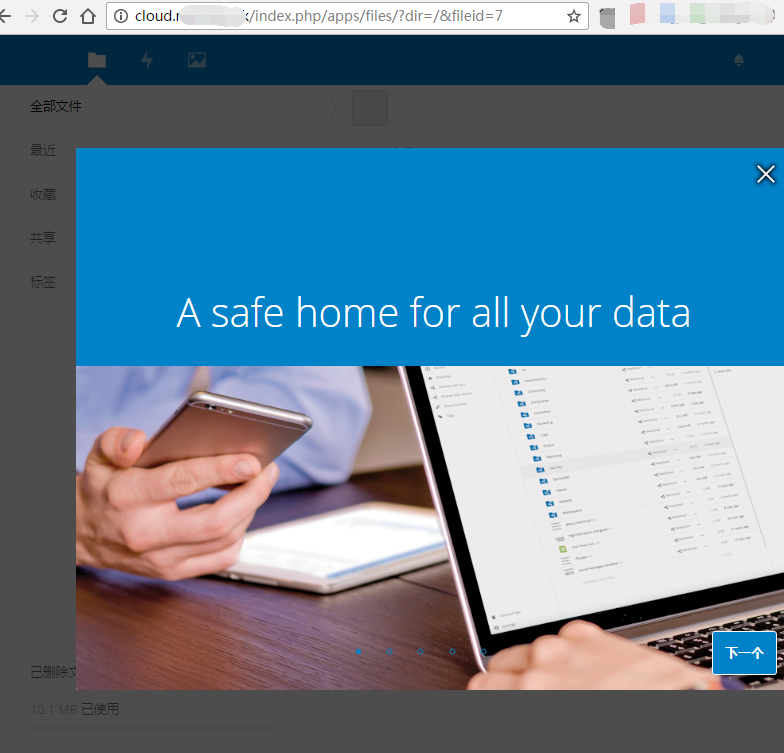
安装完毕,一个属于你自己的私有云就搭建好了(客户端win、macox、ios、Android都有,自行下载使用),还有一些设置,自行google,这里不做介绍了。
文章原创:主机贴士https://zhujitips.com
欢迎加入TG群讨论
尊重原创劳动,本尾巴请勿删除。
欢迎文章转载,请注明出处!